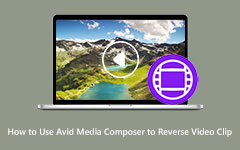Sony Vegas'ta Bir Videonun Nasıl Tersine Döndürüleceğine İlişkin Basit Adımlar
Sony Vegas veya Vegas Pro, çoğu profesyonelin video içeriği oluşturmak için kullandığı bir video düzenleme yazılım paketidir. Bu video düzenleme uygulaması, videolarınızı düzenlemek için ihtiyacınız olan tüm araçlara sahiptir. Ayrıca, herhangi bir Windows cihazında mevcuttur ve indirmesi kolaydır. Videolarınızı tersine çevirmek için Sony Vegas'ı da kullanabilirsiniz. Aslında! Birçok kişi videolarını ters çevirmeyi sever ve neyse ki bu uygulamayla videonuzu profesyonelce ve yüksek kalitede tersine çevirebilirsiniz. Bu nedenle, öğrenmek istiyorsanız Sony Vegas'ta bir video nasıl tersine çevrilir, bu yazıyı sonuna kadar okumayı bitirin.
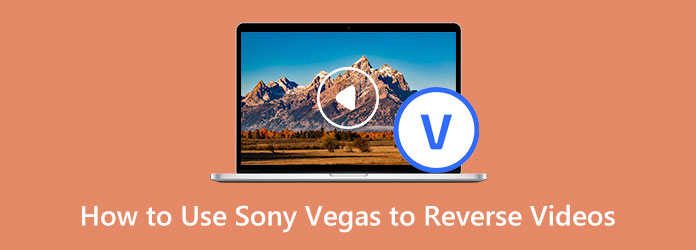
Bölüm 1. Sony Vegas'ta Bir Video Dosyasını Tersine Çevirme
Vegas Pro, tam özellikli video düzenleme programları arasındadır. Gelişmiş bir video düzenleyici için profesyoneller için yaygın bir seçimdir. Bu video düzenleme programı yerleşik efektlere sahiptir ve diğer platformlarda paylaşabileceğiniz yüksek kaliteli videolar üretebilir. Ayrıca, Sony Vegas'ta videolarınızı geliştirmek için erişebileceğiniz sahne algılama, harika geçişler ekleme, özel filtreler ve efektler ekleme ve Multicam düzenleme gibi birçok gelişmiş düzenleme aracı vardır. Profesyonel bir uygulamada ihtiyacınız olan özelliklerin çoğuna sahiptir. Videonuzu iyi bir şekilde düzenlemek için film şeridi ve zaman çizelgesi senkronizasyonunu da kullanabilirsiniz. Ayrıca, Windows cihazlarının desteklediği en yaygın video ve ses formatlarını destekler.
1. AdımHer şeyden önce cihazınıza Vegas Pro veya Sony Vegas'ı indirin. Uygulama indirilip yüklendikten sonra uygulamayı başlatın. Ardından, ana kullanıcı arayüzünde Dosya menüsüne gidin ve İçe Aktar > Medya. Ve sonra Ortamı İçe Aktar penceresi Açılacak.
2. AdımArdından, videonuzun bulunduğu klasöre gidin, ardından tersine çevirmek istediğiniz video klibi seçin. Tıklamak Açılışve ardından videonuz Proje Ortamı pencere.
3. AdımArdından, video dosyanızı zaman çizelgesinden sürükleyerek videonuzu zaman çizelgesine ekleyin. Proje pencereye Tarihçesi.

4. AdımVideo olayını ve ses olayını seçin. Video olayını sağ tıklayın ve Tersini Seç seçeneğini seçin. Video olayının sol tarafında, video olayının tersine döndüğünü gösteren küçük bir ok simgesi belirecektir.
Bir video olayını tersine çevirdiğinizde, ekranda bir alt klip görünecektir. Proje Ortamı pencere. Yeni klip dosyası adı, orijinal klip ile aynı olacaktır, ancak -alt klip X (ters) eklenecek. Buna karşılık X alt klibin numarasıdır. Yeni alt klibi zaman çizelgesine ekleyebilirsiniz.
5. AdımSon olarak, bir döngü bölgesi oluşturmak için olayı çift tıklayın. Çıktınızı kaydetmek için araç çubuğundaki Render As düğmesini tıklayın. Ne zaman Olarak işlemek penceresi belirdiğinde, tercih ettiğiniz video formatını seçin. oluşturulan liste. Videonuz için istediğiniz şablonu seçin. şablon liste.
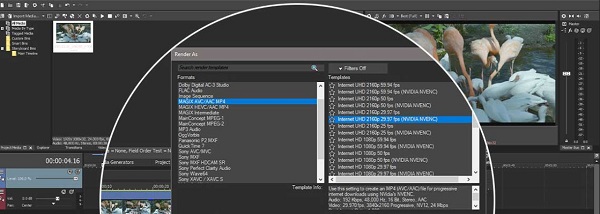
6. Adımseç Araştır, ardından tersine çevrilmiş videonuzu kaydetmek istediğiniz dosya konumuna gidin. Tıklamak İndirim; iade edileceksin Olarak işlemek penceresi. I vur Kılmak düğmesine basın, ardından Vegas Pro videonuzu işleyecek ve artık ters çıktınızın kalıcı kopyasına sahipsiniz.
Sony Vegas Kullanmanın Artıları ve Eksileri
Artıları:
- • Hikayenize odaklanırken yüksek kaliteli videolar üretir.
- • Ayar izlerini içerir.
- • Yüksek kaliteli videoları destekler.
- • Birçok gelişmiş düzenleme özelliği içerir.
- • Özelleştirilmiş iş akışları ve kısayolları vardır.
- • En standart video ve ses dosyası formatlarını destekler.
Eksileri:
- • Yalnızca Windows cihazlarda kullanılabilir.
- • Kullanımı ücretsiz değildir.
- • Navigasyon zorlu.
- • Yeni başlayanlar için uygun bir uygulama değil.
Oldukça bir süreç, değil mi? Sony Vegas'ta videoları ters çevirmenin uzun sürecine rağmen, sonunda harika bir ters çıktı elde edeceksiniz. Ancak videoları tersine çevirmenin daha basit bir yolunu tercih ediyorsanız aşağıdaki bölümü okuyun.
Bölüm 2. Videoları Tersine Çevirmek için Sony Vegas Kullanmanın Alternatif Yolu
Birçok acemi video düzenleyici, kullanımı kolay diğer video tersine çevirme araçlarını arıyor. Diğerleri bir alternatif arıyor çünkü Sony Vegas onlar için oldukça pahalı. Bu nedenle, bu bölümde size Sony Vegas için en iyi alternatifi göstereceğiz.
Tipard Video Dönüştürücü Ultimate Sony Vegas için en iyi alternatiftir. Profesyoneller de sunduğu özellikler nedeniyle bu video düzenleme yazılımını kullanıyor. Videolarınızı tamamen tersine çevirebileceğiniz veya videonuzdan bölümler seçebileceğiniz bir özelliğe sahiptir. Ayrıca MP500, AVI, MPEG, MKV, FLV, VOB, WMV, M4V, WebM gibi 4'den fazla video dosyası formatını destekler. Ayrıca videolarınızı düzenlemek için kullanabileceğiniz birçok gelişmiş düzenleme özelliğine sahiptir. Toolbox'tan bir video dönüştürücü, video birleştirme, video düzeltici, GIF oluşturucu, 3B oluşturucu ve daha fazlası. Kullanımı kolay bir arayüze sahip olduğu için yeni başlayanlar da bu uygulamayı kullanmayı seviyor.
Ayrıca, videolarınızı kalitesinden ödün vermeden tersine çevirebilir. Ayrıca Windows, macOS, Linux gibi tüm işletim sistemlerinde indirilebilir olduğu için bu uygulama ile kullanacağınız cihaz konusunda endişelenmenize gerek yok. Ayrıca, bu uygulamada yüksek kaliteli videolar yükleyebilirsiniz. Bu nedenle, videolarınızı tersine çevirmek için Tipard Video Converter Ultimate'ı kullanmakla ilgileniyorsanız, aşağıdaki adımları izleyin.
1. Adımİlk önce, indir Tipard Video Dönüştürücü Ultimate tıklayarak İndir aşağıdaki düğme. Yükleme işlemini takip edin, ardından uygulamayı açın.
2. AdımVe ana kullanıcı arayüzünde, Araç Kutusu Seçin ve Video Ters Çevirici özelliği.
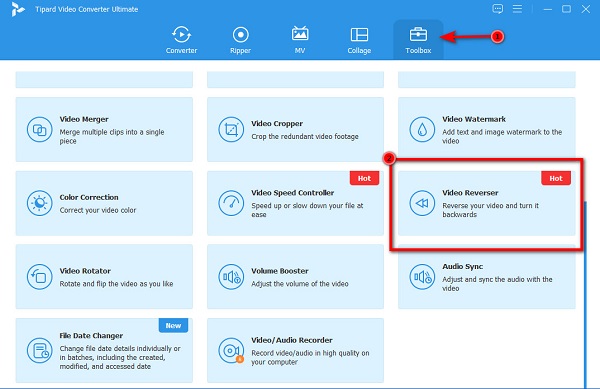
3. AdımArdından, tersine çevirmek istediğiniz videoyu yüklemek için artı işareti simgesi or sürükle-bırak video dosyasını bilgisayarınızdaki klasörlerden artı işareti kutusu.
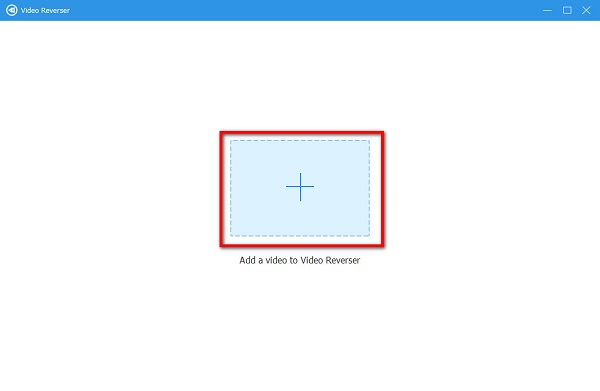
4. AdımVideo dosyanız yüklendikten sonra, Tipard Video Converter Ultimate videonuzu tamamen tersine çevirir. Ancak tersine çevrilecek bir parça seçmek istiyorsanız, kaydırıcıyı video zaman çizelgesinden hareket ettirin ve Başlangıcı Ayarla ve Sonu Ayarla düğmesine basın.
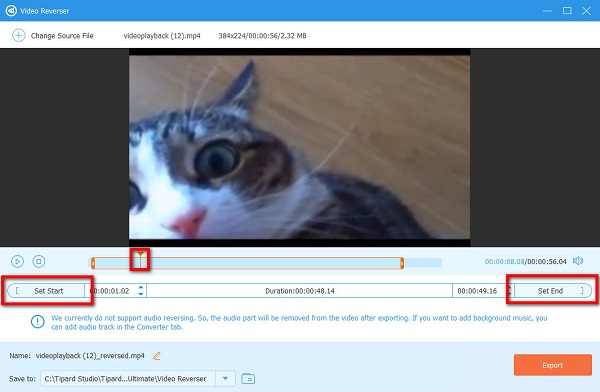
5. AdımSon olarak, tıklayın Ihracat Tersine çevrilmiş videonuzu bilgisayar klasörlerinize kaydetmek için arayüzün sağ alt köşesindeki
Ve bu kadar! Bunlar basit adımlar videolar nasıl tersine çevrilir Tipard Video Converter Ultimate'ı kullanarak.
Bölüm 3. Videoları Tersine Çevirmek için Sony Vegas'ın Nasıl Kullanılacağı Hakkında SSS
Sony Vegas Mac'te kullanılabilir mi?
- Ne yazık ki Sony Vegas, Mac ve diğer işletim sistemlerinde mevcut değildir. Yalnızca Windows bilgisayarlarda kullanılabilir.
Vegas Pro 365'in maliyeti nedir?
- Vegas Pro 365, Vegas Pro'nun sunduğu tüm özelliklerden oluşur. Vegas Pro fiyatlandırması 16.67 ay boyunca aylık 12 ABD dolarıdır. Ve 3 ay boyunca ayda 19.99 dolar.
Vegas Pro filigran yerleştiriyor mu?
- Vegas Pro, videoları düzenlemek için profesyonel bir video düzenleme uygulamasıdır. Ancak, uygulamanın ücretsiz deneme sürümü filigran çıktılarınız üzerinde.
Sonuç
hakkında ihtiyacınız olan tüm adımlar Sony Vegas'ta bir video nasıl tersine çevrilir bu yazıda yazılmıştır. Birçok kullanıcının karşılaştığı sorun, arayüzün oldukça karmaşık olmasıdır. Bu nedenle, kullanımı kolay bir video ters çevirici kullanmak isteyen kullanıcılar arasındaysanız, indirin Tipard Video Dönüştürücü Ultimate Şimdi.